رقیب توییتر، یعنی فیسبوک در حال شروع خوبی است. برنامه تردز (Threads) تاکنون 5 میلیون کاربر را بدون 4 ساعت راه اندازی جذب کرده است. اگرچه بازار مملو از چندین کلون توییتر است، اما تردز در میان آنها به دلیل در دسترس بودن بیشتر و ادغام عالی با محصولات متا مانند اینستاگرام برجسته تر است. اگر برنامه تردز را نصب کرده اید، بهترین نکات و ترفندها را یاد بگیرید تا بهترین نتیجه را از آن بگیرید. اگر قبلاً از توییتر استفاده کرده اید، با برنامه تردز هم راحت خواهید بود. می توانید در این مقاله سلام دنیا اطلاعات بیشتری درباره ترفندهای کاربردی تردز کسب کنید و آموزش کار با برنامه تردز (Threads) حرفه ای به صورت تصویری یاد بگیرید. اگرچه تردز از روز اول پر از ویژگی نیست، اما همچنان افزونههای زیادی را ارائه میکند تا شما را به پلتفرم متصل نگه دارد. بیایید آنها را بررسی کنیم.
استفاده از برنامه تردز (Threads) مانند یک حرفه ای با 10 نکته و ترفند برتر
1. حساب های غیر ضروری را بی صدا کنید
منوی اصلی تردز بهروزرسانیهای پرطرفدار از اکانت های تصادفی را نشان میدهد. اگر به اکانت خاصی علاقه ندارید، از مراحل زیر برای نادیده گرفتن آنها استفاده کنید.
حتما بخوانید: تردز اینستاگرام چیست و لینک دانلود آن
مرحله 1: منوی Home را در تردز باز کنید.
مرحله 2: روی منوی سه نقطه افقی در کنار یک رشته ضربه بزنید و Mute را انتخاب کنید.
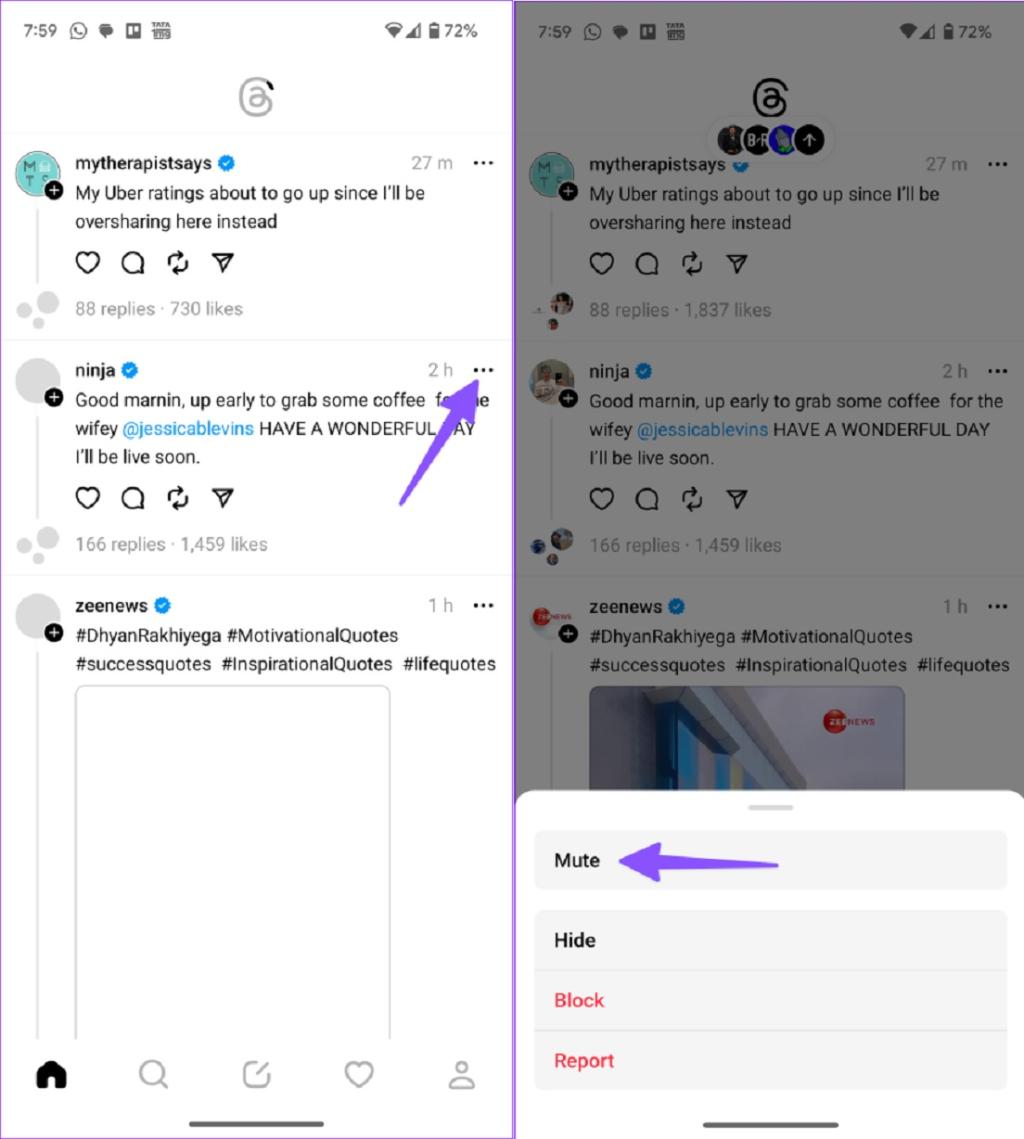
همین کار را برای همه اکانت های غیر ضروری برای کوتاه کردن جدول زمانی خود تکرار کنید تا تجربه بهتری کسب کنید.
حتما بخوانید: روش حذف و اضافه کردن آهنگ به پروفایل و استوری فیسبوک (Facebook)
2. پاسخ های تردز را به پروفایل ها محدود نگه دارید
وقتی یک متن جدید در تردز مینویسید، هر کسی میتواند به آن پاسخ دهد. اگر هرزنامهها یا پروفایل های جعلی تجربه تردز شما را با پاسخهای غیرضروری اجرا میکنند، پاسخها را به پروفایل هایی که دنبال میکنید یا اکانت های منشن شده محدود کنید.
مرحله 1: برنامه تردز را اجرا کنید و روی دکمه نوشتن در مرکز پایین صفحه ضربه بزنید.
مرحله 2: تردز خود را وارد کنید و روی "Anyone can reply" در پایین ضربه بزنید. گزینه مربوطه را انتخاب کنید.
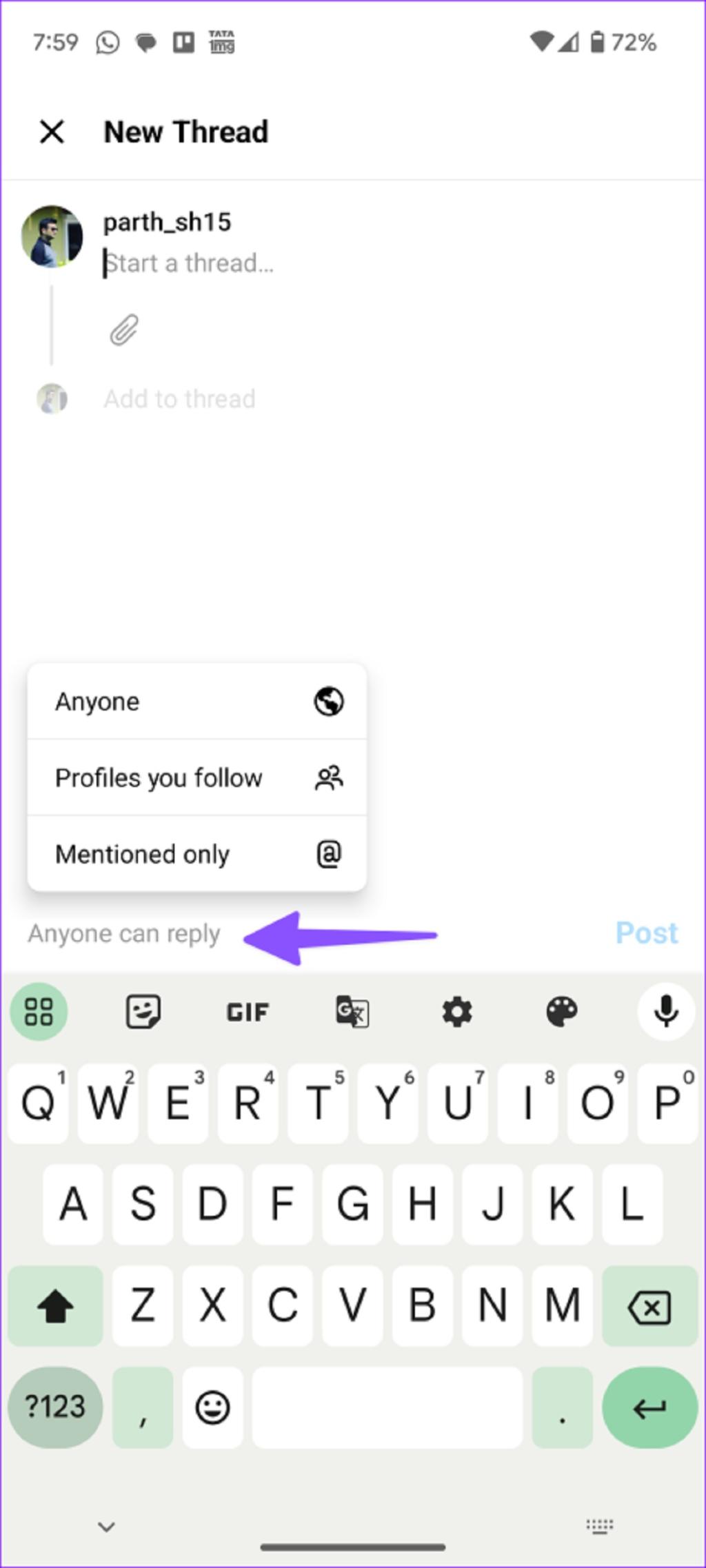
پس از ارسال یک تردز نیز می توانید تنظیمات حریم خصوصی را تغییر دهید. در اینجا نحوه انجام این کار آمده است.
مرحله 1: ترد ارسال شده خود را پیدا کنید و روی منوی سه نقطه افقی در کنار آن ضربه بزنید.
مرحله 2: «Who can reply» را باز کنید و پاسخها را به پروفایل هایی که دنبال میکنید یا اکانت های منشن شده محدود کنید.
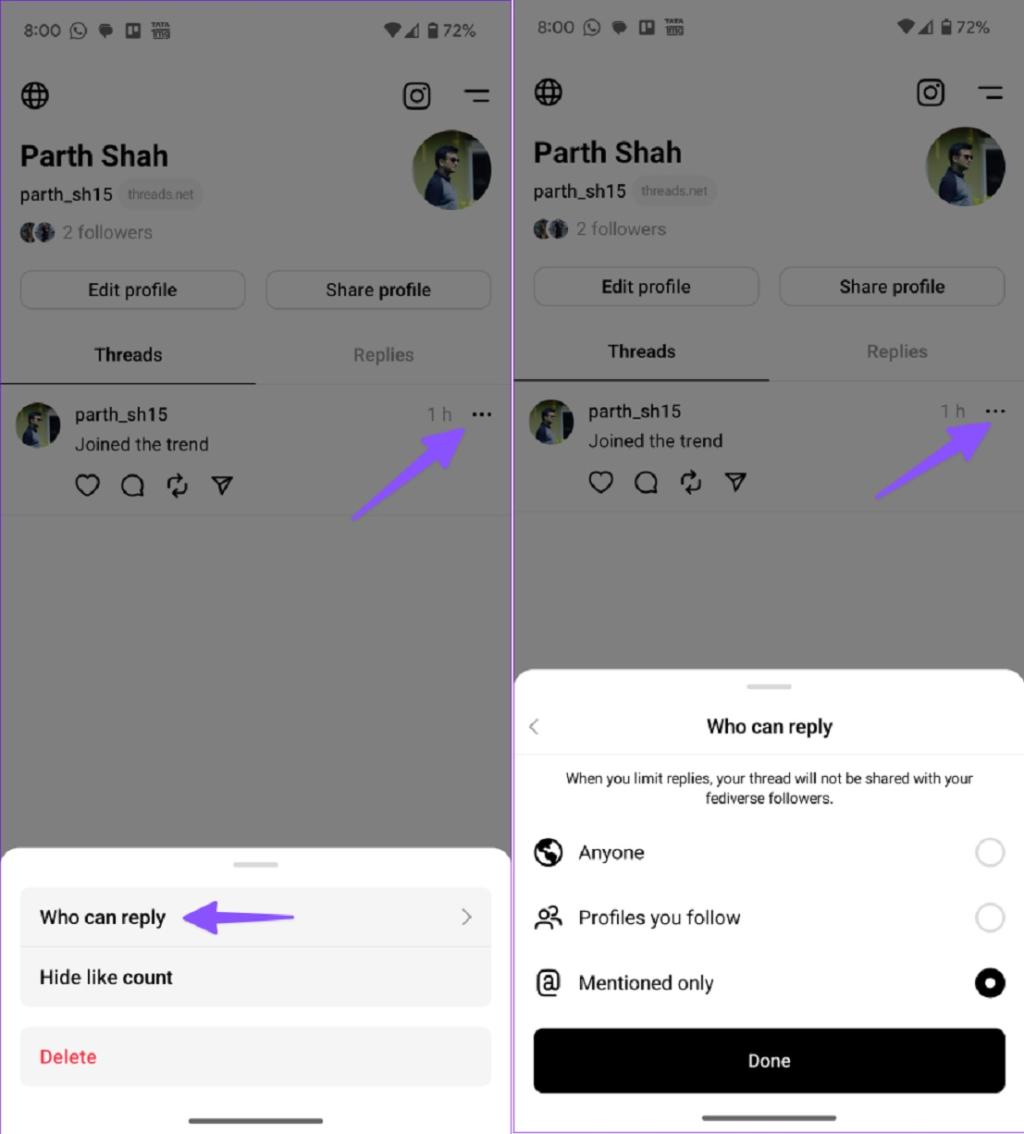
3. اکانت ها را از اینستاگرام دنبال کنید
زمانی که یک اکانت کاربری در تردز ایجاد می کنید، برنامه از شما می خواهد آیدی اینستاگرام خود را متصل کرده و اطلاعات مربوطه را از آن بیرون بکشید. شما به راحتی می توانید همان اکانت هایی را که در اینستاگرام دنبال می کنید پیدا کرده و دنبال کنید.
مرحله 1: تردز را باز کنید و روی آیکون پروفایل خود در گوشه سمت چپ پایین ضربه بزنید. روی دو نوار در گوشه بالا سمت راست ضربه بزنید تا تنظیمات باز شود.
مرحله 2: «Follow and invite friends» را انتخاب کنید. روی «Follow accounts from Instagram» ضربه بزنید.
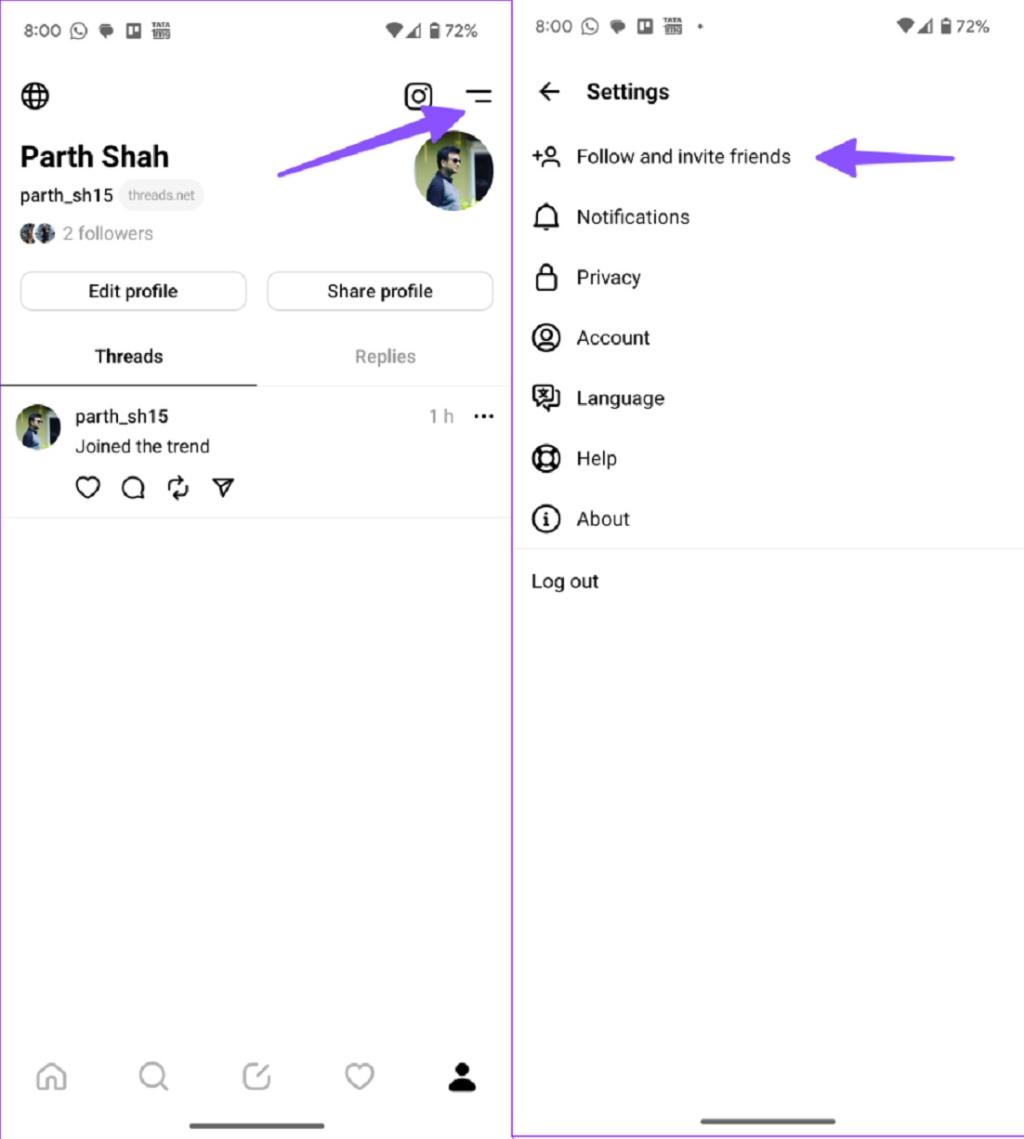
مرحله 3: می توانید اکانت های اینستاگرام خود را در تردز دنبال کنید.
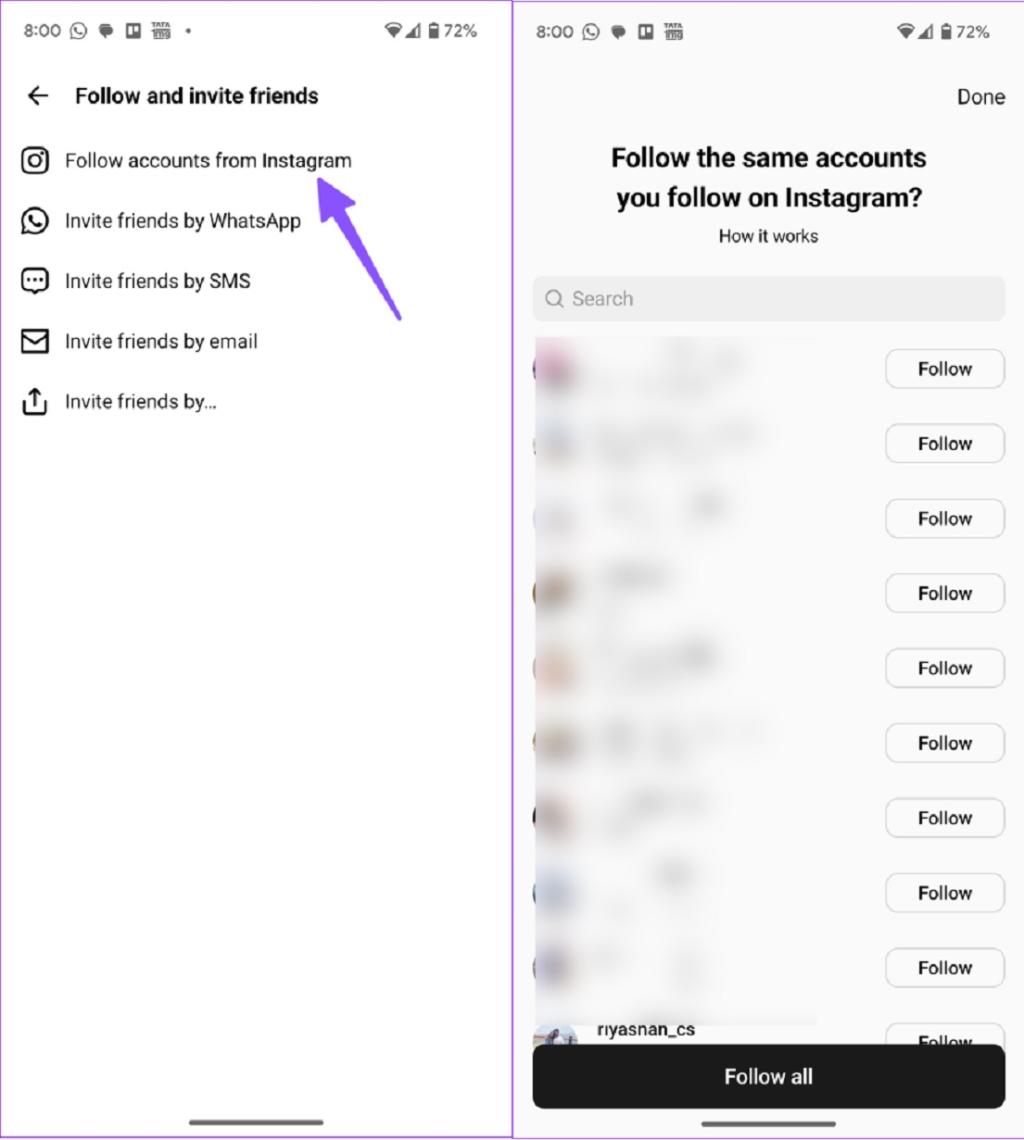
حتی اگر این اکانت ها هنوز در تردز نباشند، پروفایل آنها تا زمانی که به آن بپیوندند در حالت تعلیق نشان داده میشود.
4. تصویر پروفایل خود را در تردز تغییر دهید
زمانی که با یک اکانت اینستاگرام در تردز ثبت نام می کنید،این برنامه از تصویر پروفایل موجود شما استفاده می کند. همچنین می توانید تصویر پروفایل دیگری را در تردز تنظیم کنید.
مرحله 1: تردز را باز کنید و روی آیکون پروفایل خود در گوشه سمت چپ پایین ضربه بزنید.
مرحله 2: «Edit profile» را انتخاب کنید و روی عکس پروفایل خود ضربه بزنید. "New profile picture" را انتخاب کنید.
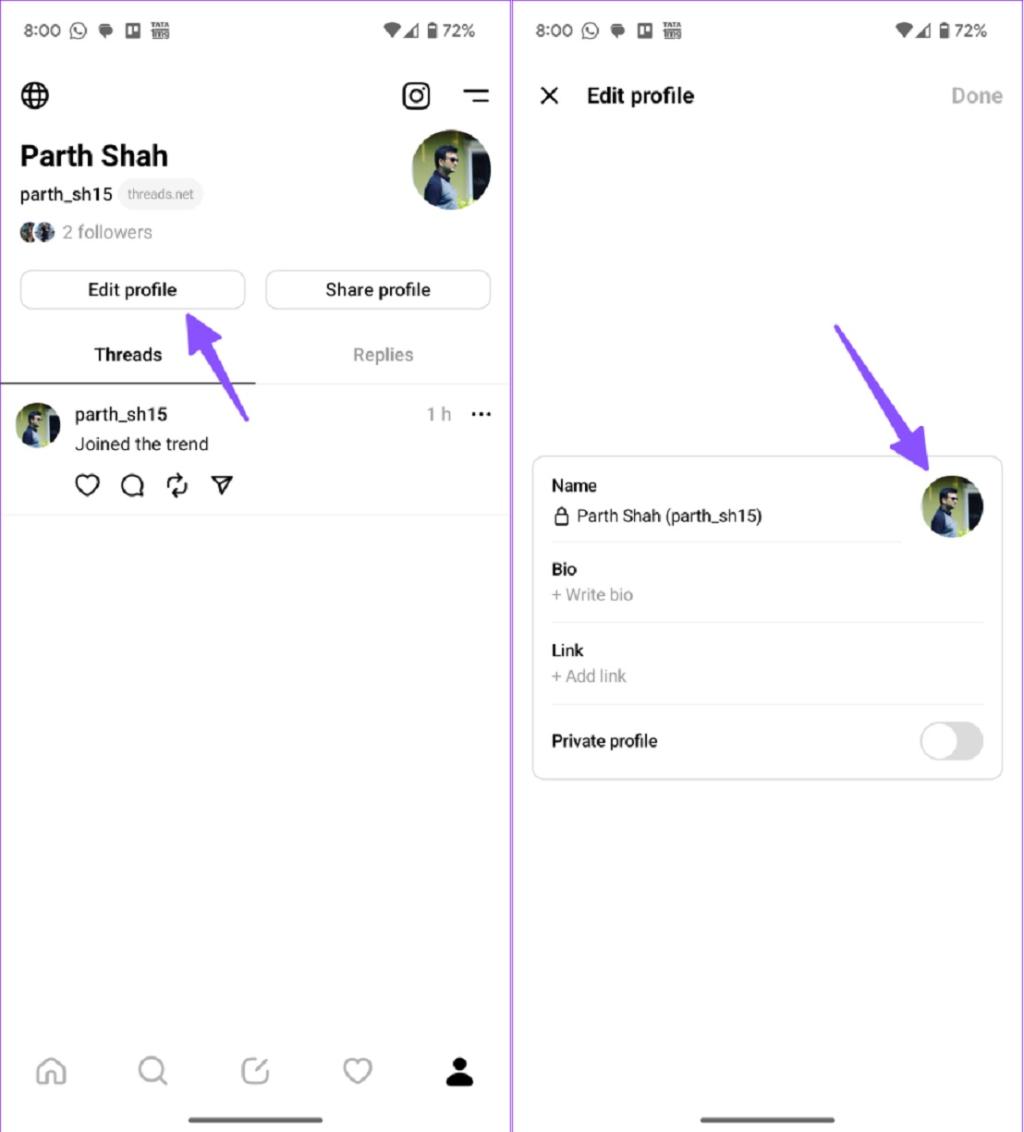
عکس دیگری را از گالری تلفن انتخاب کنید و از یکی از فیلترهای داخلی برای ویرایش آن استفاده کنید.
حتما بخوانید: روش استفاده از جستجوی پیشرفته توییتر (twitter advanced search)
5. اعلان خود را سفارشی کنید
اگر صندوق ورودی شما پر از منشن، لایک، ریپست و سایر هشدارها است، زمان آن رسیده که تنظیمات اعلان را در تردز تغییر دهید.
مرحله 1: تردز را باز کنید و روی آیکون پروفایل خود در گوشه سمت چپ پایین ضربه بزنید. روی دو نوار در گوشه بالا سمت راست ضربه بزنید تا تنظیمات باز شود.
مرحله 2: Notifications را باز کنید و Threads and Replies را انتخاب کنید.
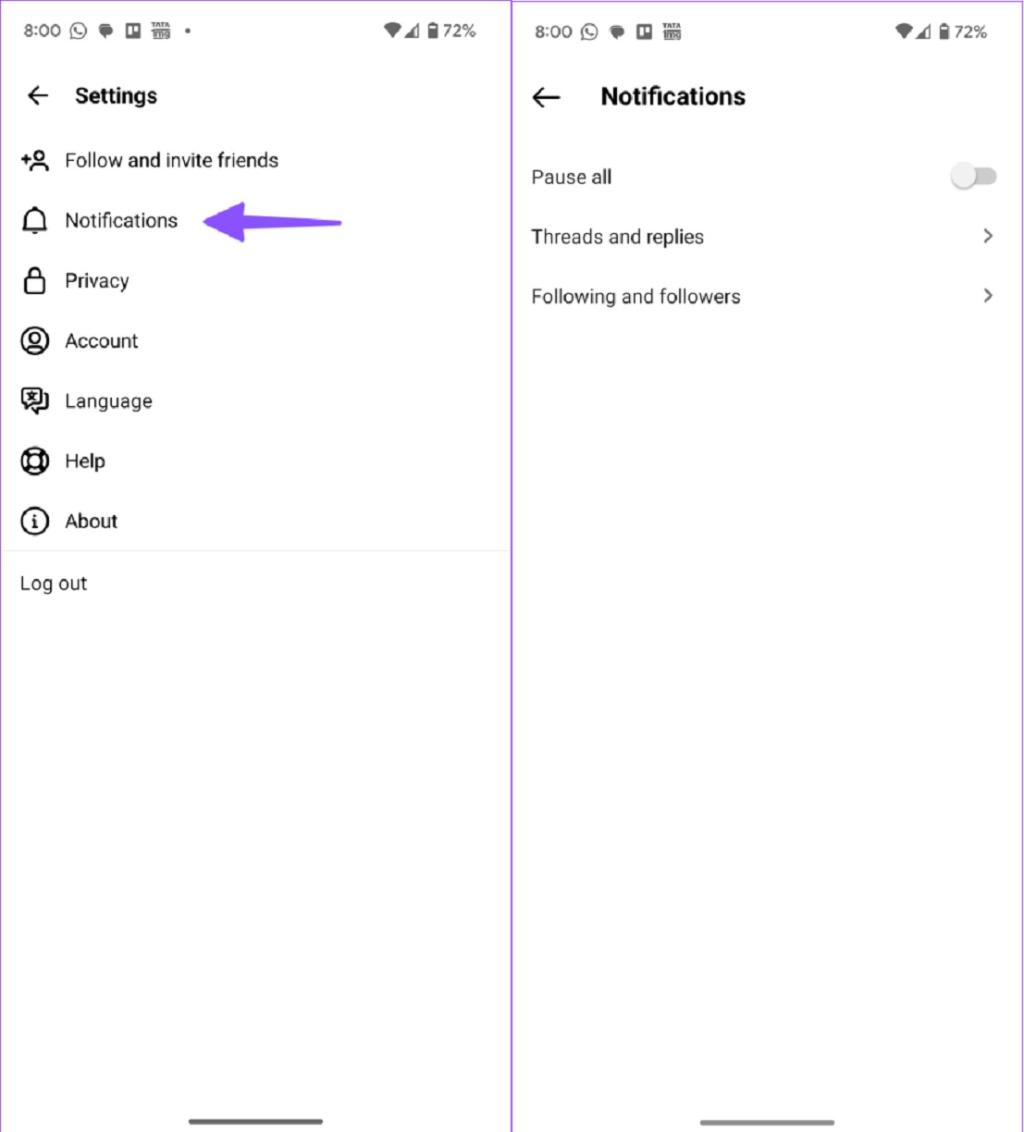
مرحله 3: میتوانید دستههای اعلانها را کاملاً خاموش کنید یا آنها را به افرادی که دنبال میکنید، محدود کنید.
مرحله 4: به منوی قبلی بازگردید و "Following and followers" را انتخاب کنید. هشدارها را برای دنبال کنندگان جدید غیرفعال کنید، درخواست ها، پیشنهادات حساب و موارد دیگر را دنبال کنید.
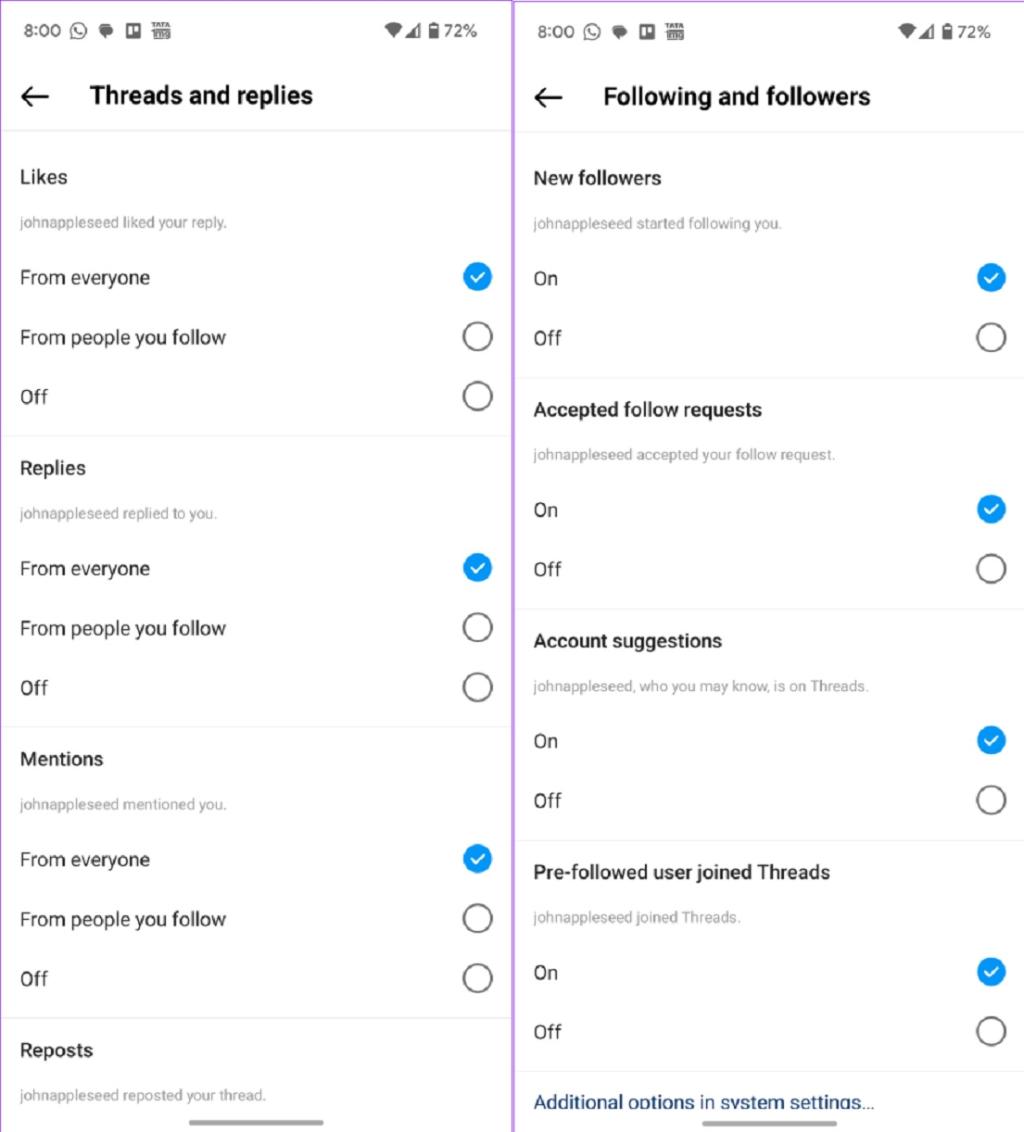
6. پروفایل تردز خود را به اشتراک بگذارید
میتوانید به پروفایل خود بروید و روی «Share profile» ضربه بزنید تا لینک اکانت ارسال شود. همچنین می توانید از دسته اینستاگرام برای اشتراک گذاری پروفایل تردز استفاده کنید.
مرحله 1: برنامه اینستاگرام را باز کنید و روی آیکون پروفایل خود در گوشه سمت چپ پایین ضربه بزنید. روی سه خط افقی در بالا ضربه بزنید و تردز را باز کنید.
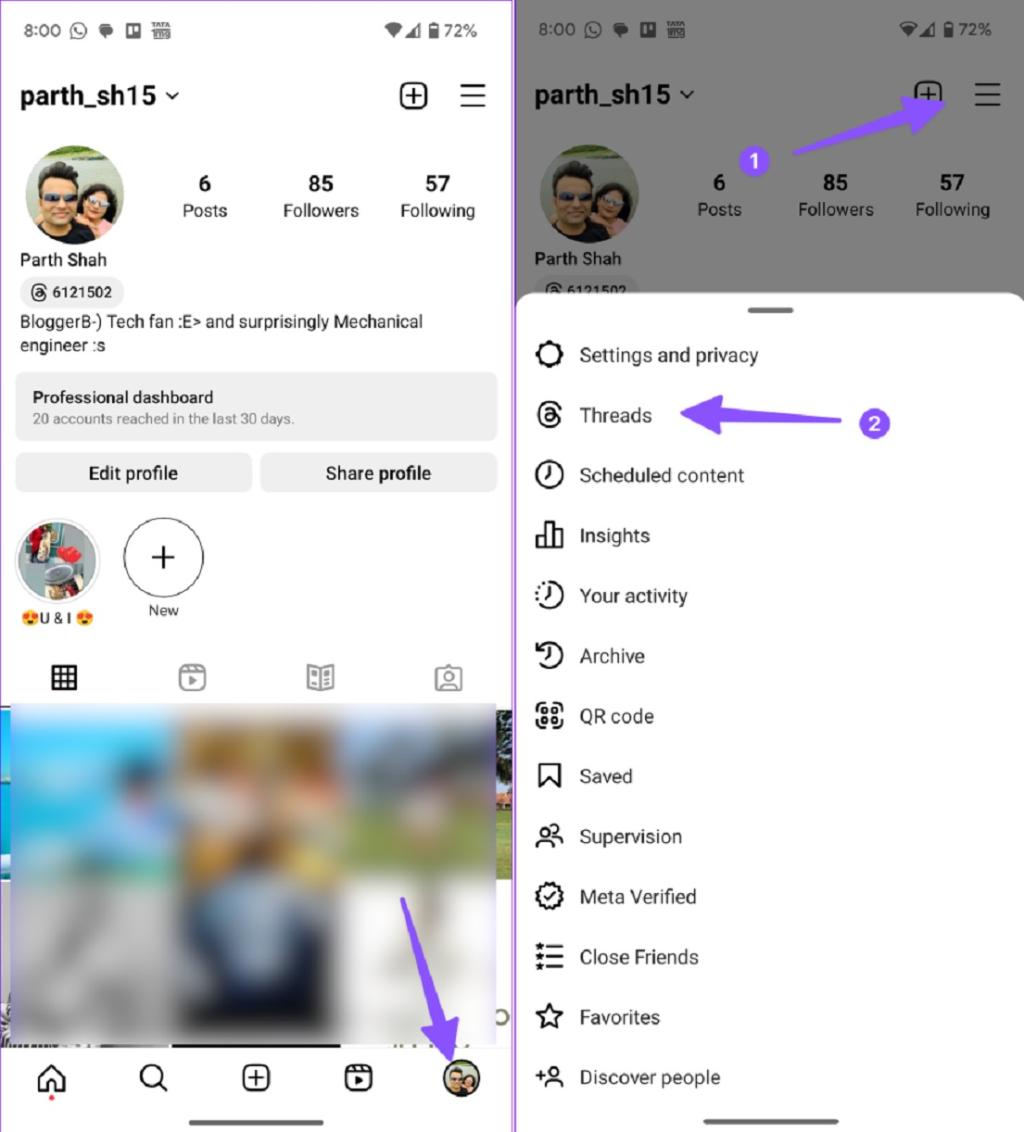
مرحله 2: پروفایل تردز خود را بررسی کرده و با دیگران به اشتراک بگذارید.
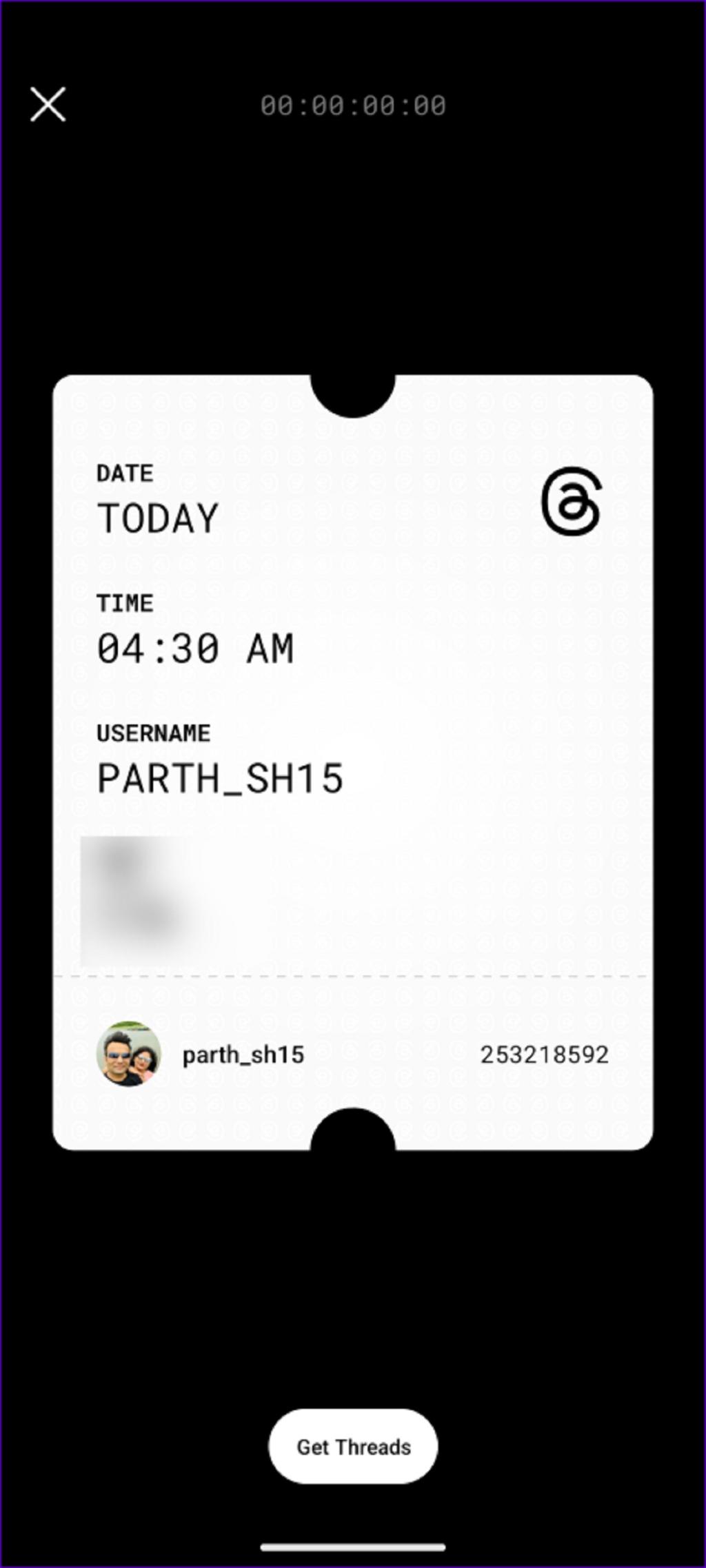
7. یک وقفه کوتاه در تردز ایجاد کنید
مانند سایر برنامه های رسانه های اجتماعی، تردز می تواند گاهی اوقات اعتیاد آور باشد. شما این امکان را دارید که زمانی که زمان خاصی را به طور همزمان روی تردز می گذرانید، یادآوری را برای استراحت برنامه ریزی کنید.
حتما بخوانید: pronouns در اینستاگرام چیست؛ روش افزودن ضمایر
مرحله 1: تردز را باز کنید و روی آیکون پروفایل خود در گوشه سمت چپ پایین ضربه بزنید. روی دو نوار در گوشه بالا سمت راست ضربه بزنید تا تنظیمات باز شود.
مرحله 2: اکانت را انتخاب کنید و روی «Take a break» ضربه بزنید.
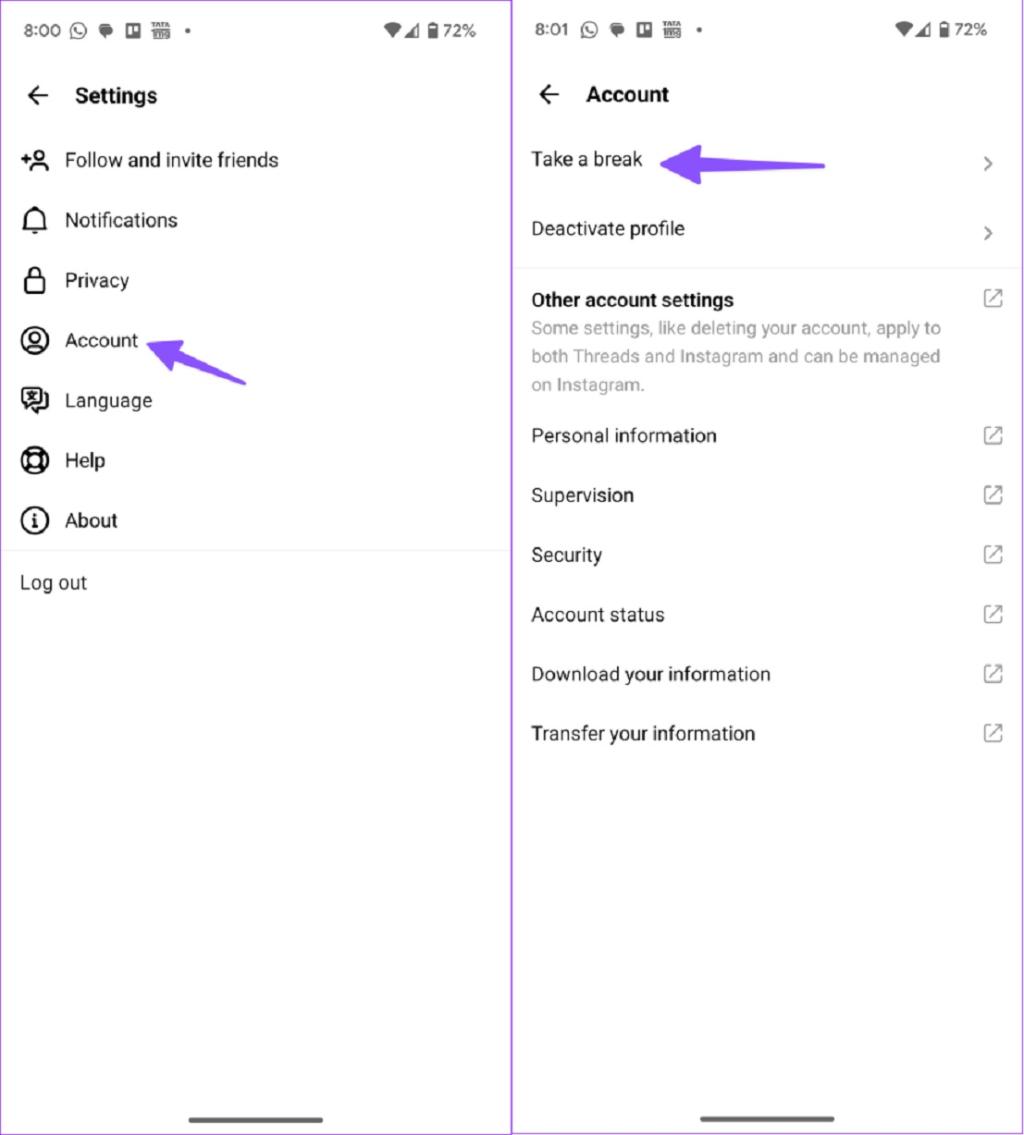
مرحله 3: زمان مربوطه را انتخاب کنید.
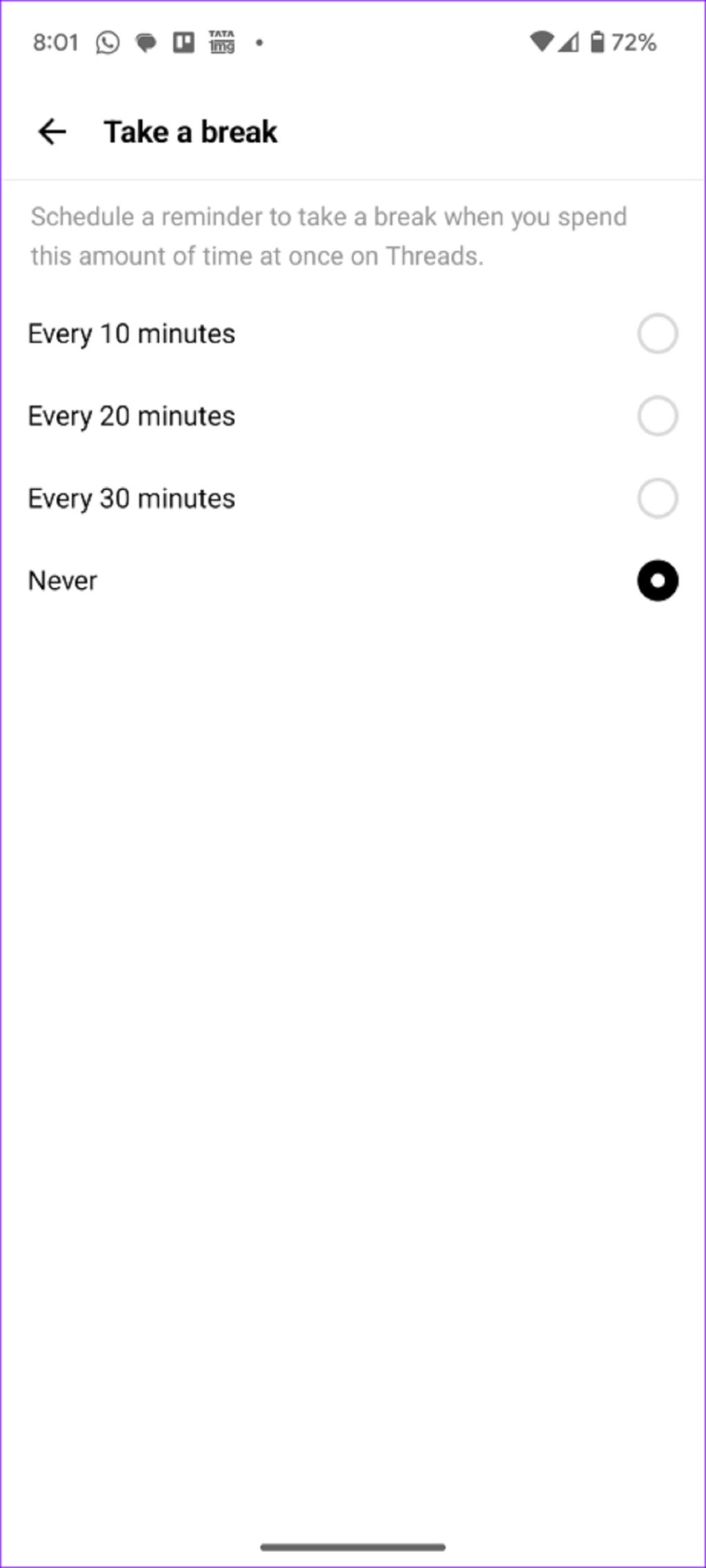
8. کلمات و عبارات را پنهان کنید
به عنوان بخشی از ویژگی حریم خصوصی، می توانید کلمات و عبارات خاصی را در تردز پنهان کنید تا تیم لاین خود را تمیز نگه دارید.
مرحله 1: تردز را باز کنید و روی آیکون پروفایل خود در گوشه سمت چپ پایین ضربه بزنید. روی آیکون کره زمین در گوشه سمت چپ بالا ضربه بزنید.
مرحله 2: Hidden Words را باز کنید.
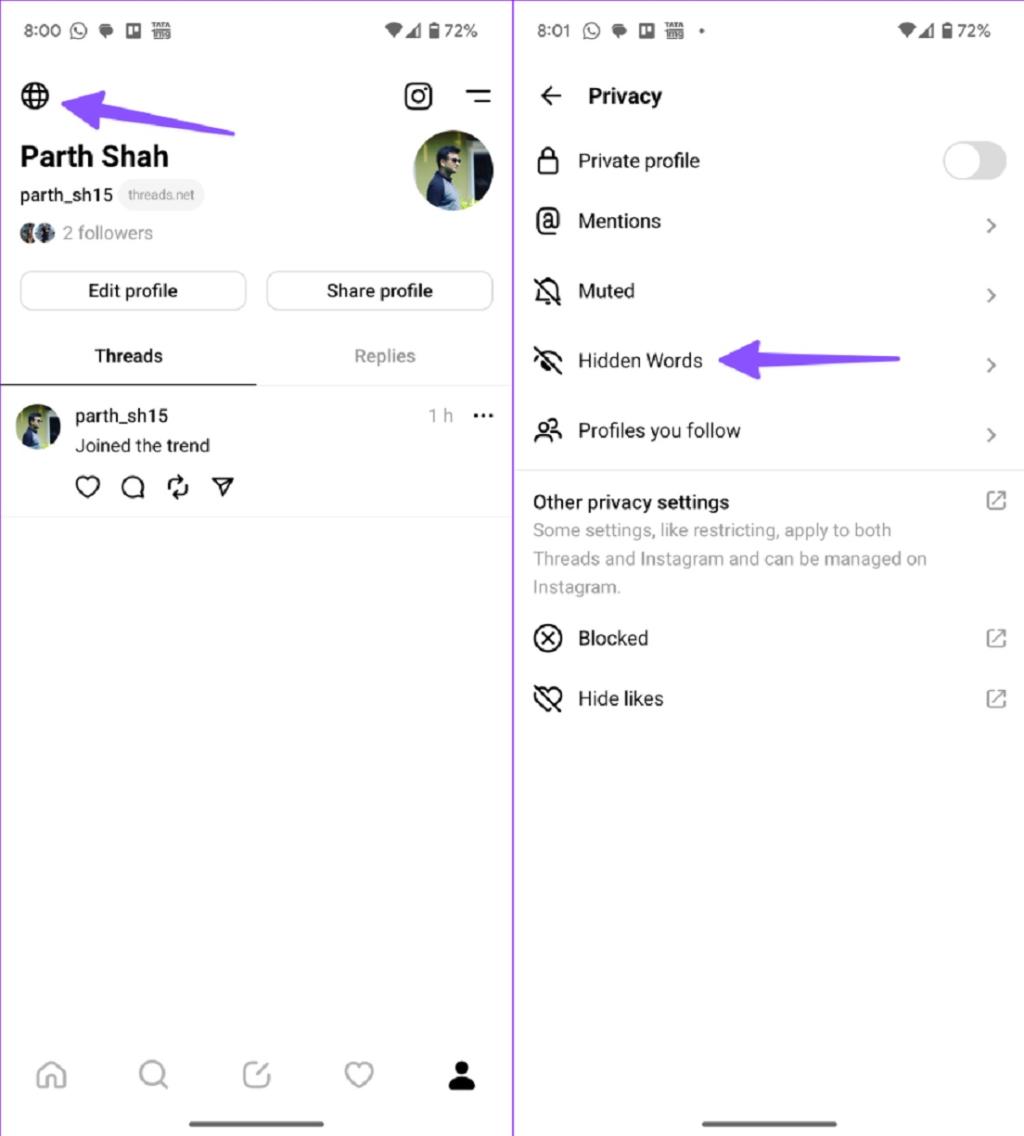
مرحله 3: کلمات و عبارات توهین آمیز را پنهان کنید. همچنین می توانید کلمات و عبارات سفارشی را به صورت دستی اضافه کنید.
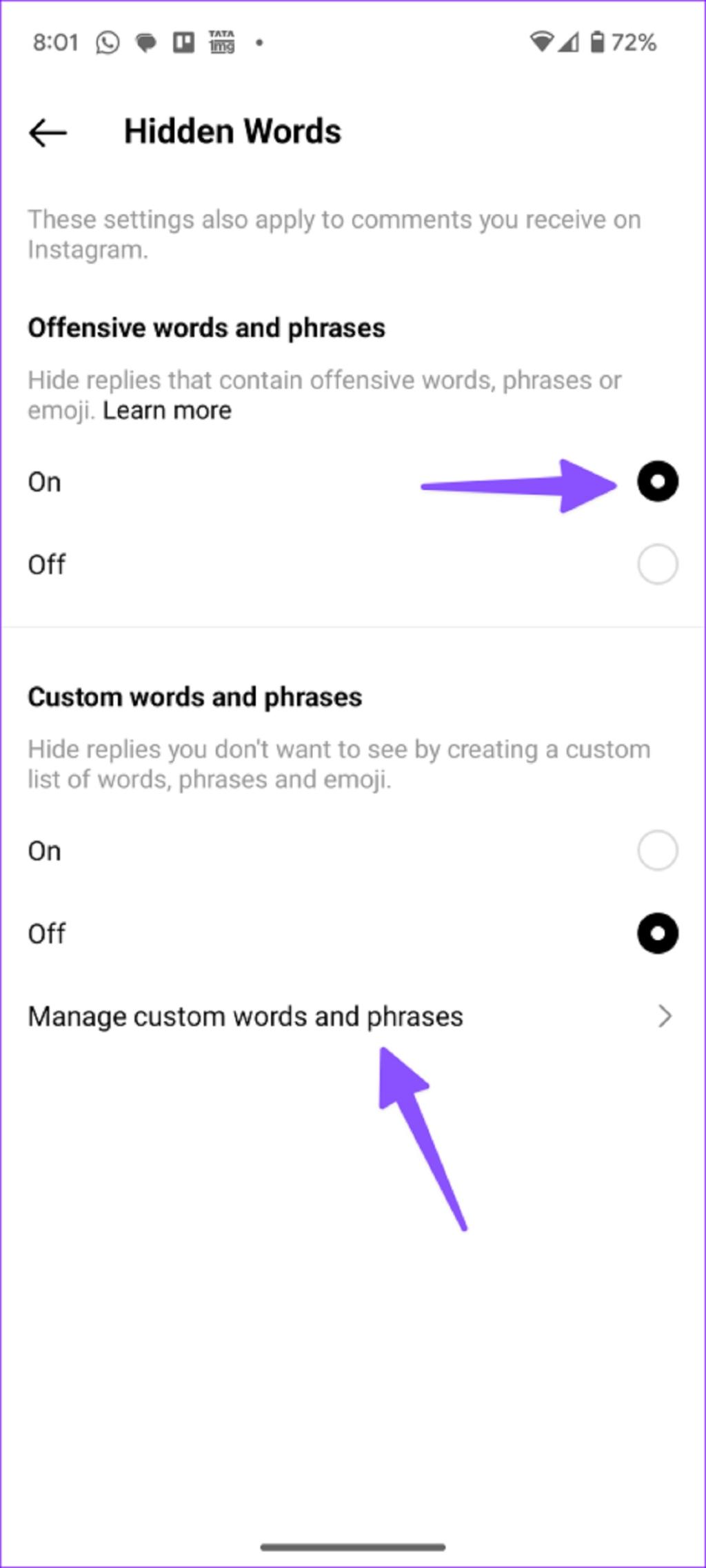
9. یک پست به استوری یا فید اینستاگرام اضافه کنید
به راحتی می توانید یک پست به استوری یا فید اینستاگرام خود اضافه کنید. وقتی به تردز جالبی برخورد کردید، روی آیکون اشتراکگذاری ضربه بزنید و افزودن به استوری یا ارسال را برای فید انتخاب کنید.میتوانید از تمام ویژگیهای ویرایش استوری و فیلترها استفاده کنید و همان را به استوریهای فیسبوک خود اضافه کنید.
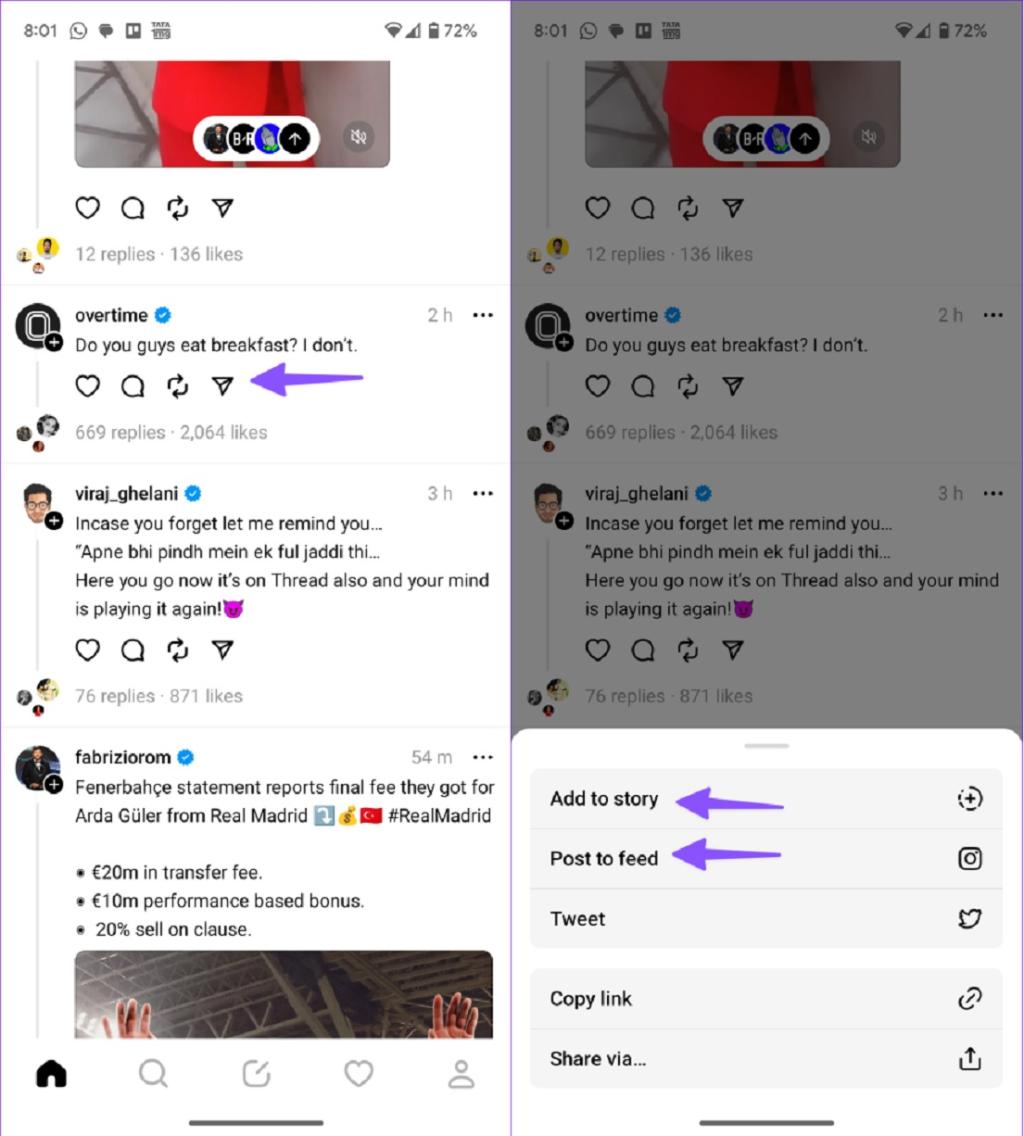
10. پروفایل خصوصی در تردز را فعال کنید
با تغییر به یک اکانت خصوصی، فقط دنبال کنندگان تایید شده می توانند تردز و پاسخ های شما را بررسی کرده و با آنها تعامل داشته باشند. این یک ترفند مفید برای دور نگه داشتن چشمان کنجکاو از اکانت خود است.
مرحله 1: تردز را باز کنید و روی آیکون پروفایل خود در گوشه سمت چپ پایین ضربه بزنید. روی آیکون کره زمین در گوشه سمت چپ بالا ضربه بزنید.
مرحله 2: کلید تغییر وضعیت در کنار «Private profile» را فعال کنید و تصمیم خود را تأیید کنید.
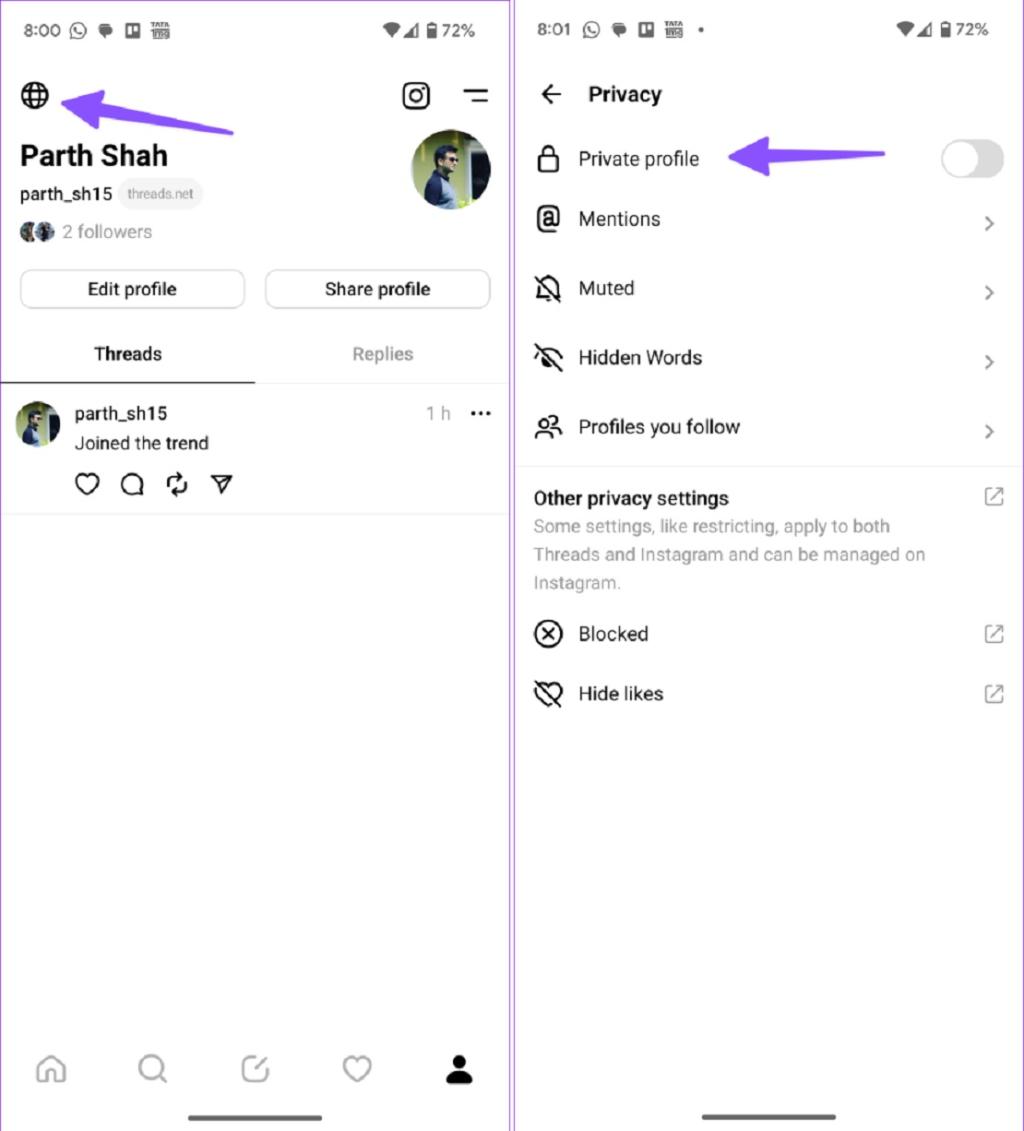
سخن پایانی:
تردز یک پیشنهاد جالب از فیسبوک بدون هشتگ و موضوعات پرطرفدار است. آیا می تواند در توییتر اجرا شود؟ تجربه شما از تردز چگونه است؟ نظرات خود را در نظرات زیر به اشتراک بگذارید.
مقالات مرتبط:
آموزش دیلیت اکانت دائمی و موقت اینستاگرام
نسبت تصویر (Aspect ratio) چیست؛ محاسبه نسبت و تغییر اندازه تصویر

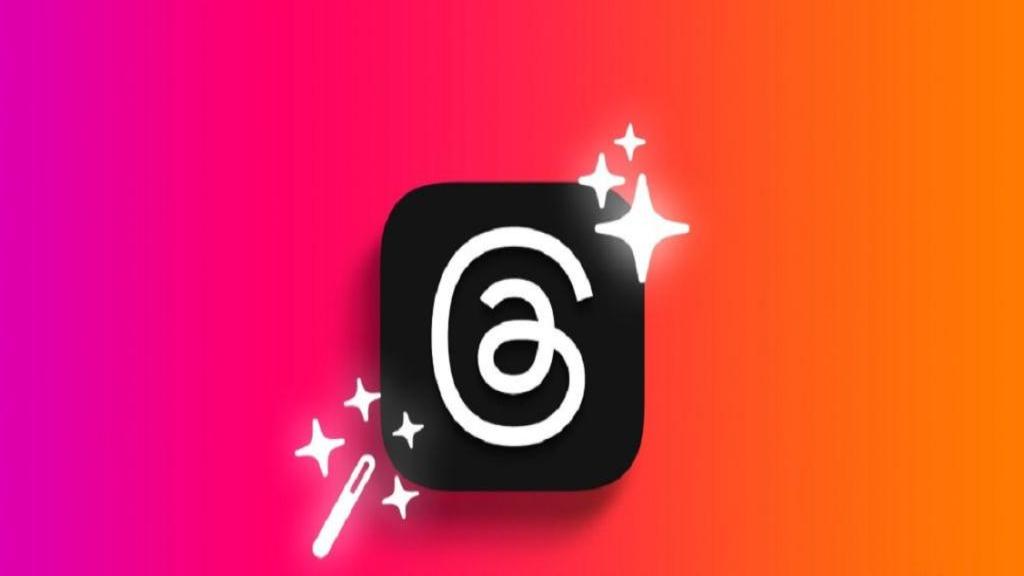
دیدگاه ها